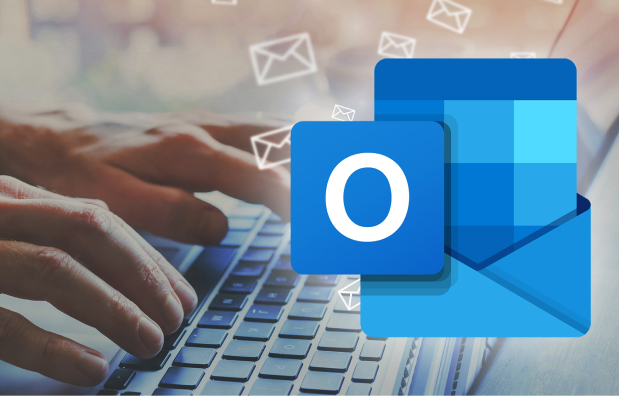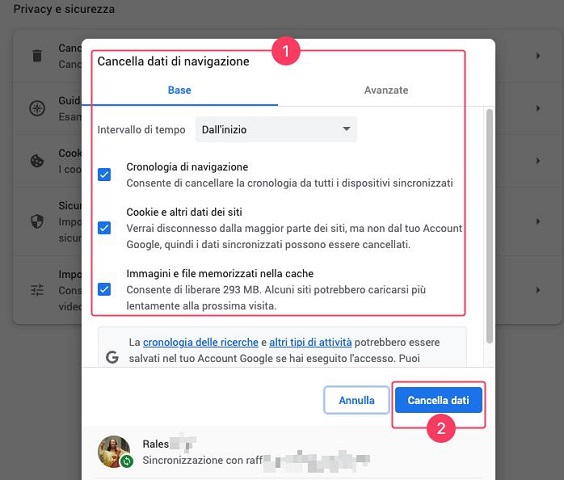Sei bloccato con l’errore “questo file video non può essere riprodotto codice di errore: 232404”? Non preoccuparti. Ripristina senza problemi i video non riproducibili con 4DDiG Video Repair - Scaricalo subito per una visione ininterrotta.
"La maggior parte delle persone che lavorano con la scrittura hanno vissuto il panico di eliminare un documento non salvato. Purtroppo, potrebbe non esserci nemmeno una persona che non abbia sofferto in questo tipo di situazione almeno una volta nella vita. Ecco perché le persone cercano su internet facendosi queste domande".
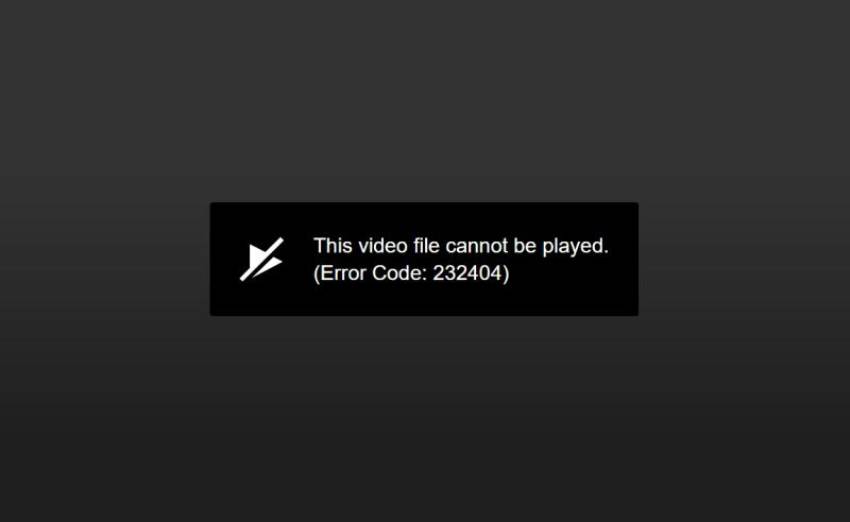
Che si tratti di apprendimento o di puro intrattenimento, i contenuti video online occupano un posto speciale nel nostro cuore. Tuttavia, immaginate di essere pronti a godervi la vostra serie preferita online, per poi ritrovarvi con lo scoraggiante codice errore "Questo file video non può essere riprodotto: 232404.” È una grande delusione. Ma non temete, sia che questo errore affligga tutti i vostri browser o solo uno, le soluzioni sono facilissime. In questa guida esploreremo il codice errore 232404 e le sue cause. Soprattutto, vi offriremo 7 semplici soluzioni per eliminare questo errore dai vostri schermi. Inoltre, se state affrontando errori di riproduzione video con contenuti scaricati, abbiamo una soluzione affidabile anche per questo. Allora, siete pronti a ripristinare la riproduzione video senza interruzioni? Rimettiamo le cose in sesto.
- Parte 1: Cos’è il Codice Errore 232404?
- Parte 2: Come Risolvere il Codice Errore 232404?
- Soluzione 1. Controlla la Connessione ad Internet
- Soluzione 2. Controlla i Server dei Servizi Streaming
- Soluzione 3. Pulisci i Cookies e la Cache del Browser
- Soluzione 4. Disabilita le Estensioni del Browser
- Soluzione 5. Aggiorna il Tuo Browser
- Soluzione 6. Aggiornare i Driver Video
- Soluzione 7. Prova Browsers o Video Player Differenti
- Parte 3. Miglior Strumento per Risolvere “Questo File Video Non Può Essere Riprodotto” Conclusioni
Parte 1: Cos’è il Codice Errore 232404?
Il codice errore 232404 è un problema che si può incontrare quando si tenta di riprodurre un video online utilizzando un browser web. In sostanza, questo errore si verifica perché il lettore multimediale del browser non riesce a elaborare o decodificare correttamente il contenuto del video. Di conseguenza, il video si rifiuta di essere riprodotto.
I motivi alla base del codice errore video 232404 sono i seguenti:
- Connessione lenta o instabile
- Problemi di Browser o con i plugins
- Problemi con cache o cookies
- Codec mancanti
- Driver video obsoleti
- File video corrotto
Parte 2: Come Risolvere il Codice Errore 232404?
Vediamo come risolvere il codice errore 232404. Abbiamo raccolto 7 soluzioni efficaci, ciascuna mirata a una causa specifica. Con queste soluzioni, sarete in grado di risolvere rapidamente il problema della riproduzione video.
Soluzione 1. Controlla la Connessione ad Internet
Il primo passo per risolvere il codice errore 232404 è assicurarsi che la connettività di rete sia stabile. Una connessione a Internet debole o intermittente può spesso portare a questo errore. Ecco cosa si può fare per diagnosticare la connettività di rete:
- Fate clic sul menu "Start" e digitate "cmd" nella casella di ricerca.
- Fate clic con il tasto destro del mouse su "Prompt dei comandi" e selezionate "Esegui come amministratore".
-
Nella finestra del prompt dei comandi, digitate tracert seguito dall'URL del sito web di streaming.
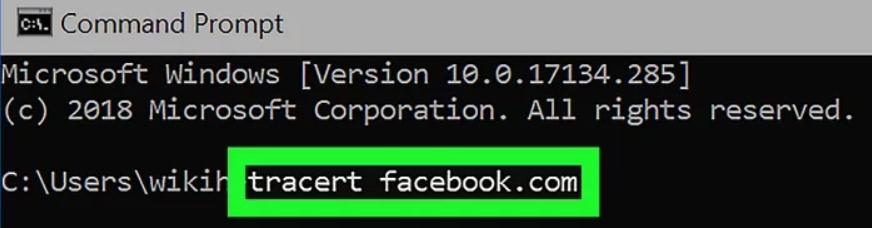
Il comando visualizza un elenco dei salti di rete e dei tempi di risposta. Questo aiuta a identificare i punti in cui la connessione potrebbe essere lenta o avere problemi. Se c'è un problema di Internet, provare a fare quanto segue:
- Riavviare il router e il modem
- Controllare l'intensità del segnale Wi-Fi
- Disattivare VPN o Proxy
- Chiudere le applicazioni in background
Soluzione 2. Controlla i Server dei Servizi Streaming
Se si presenta il codice errore 232404 durante la riproduzione di un video su un servizio di streaming come Netflix, è opportuno verificare lo stato del server del servizio di streaming. Ecco come fare:
- Visitare il sito web di DownDetector.
- Digitate il nome del servizio di streaming che presenta l'errore (ad esempio, "Netflix", "YouTube", ecc.) nella barra di ricerca.
- I risultati della ricerca mostreranno lo stato attuale dei server del servizio di streaming. Verificate se c'è un picco di problemi o interruzioni segnalate.
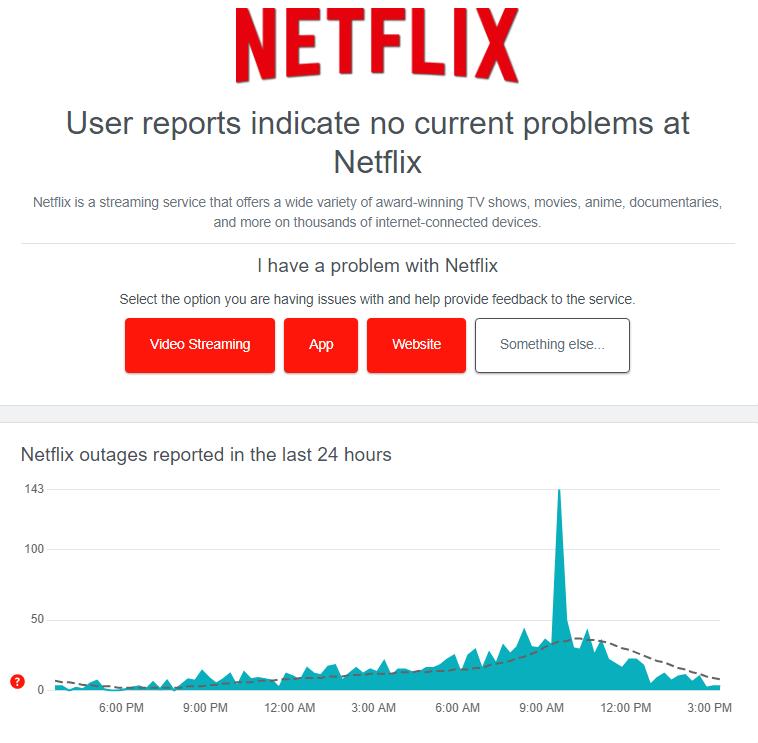
Se il server non funziona, aspettate che il servizio risolva il problema o prendete in considerazione la possibilità di utilizzare temporaneamente un altro servizio di streaming.
Soluzione 3. Pulisci i Cookies e la Cache del Browser
Per garantire un'esperienza d'uso più fluida, i browser Web memorizzano nelle loro cartelle dati file tipo cache e i cookie. Questi dati contribuiscono a velocizzare il caricamento delle pagine. Tuttavia, un accumulo eccessivo di questi dati può causare il codice errore 232404. Per questo motivo, si consiglia di cancellare la cache, i cookie e la cronologia del browser, in modo da ridurre il problema.
Ecco come cancellare la cache e i cookie in Chrome:
-
Aprite Chrome e fate clic sull'icona con i 3 punti in alto. Passare il mouse su "Altri strumenti" e selezionare "Cancella dati di navigazione".
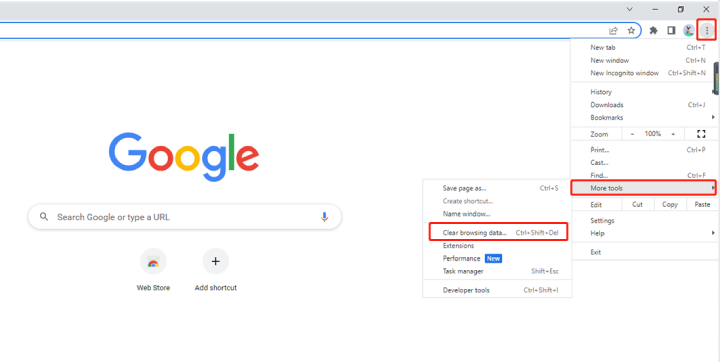
-
Nella finestra "Cancella dati di navigazione", selezionare i dati che si desidera rimuovere spuntando le caselle appropriate.
-
Per specificare un periodo di tempo, utilizzare il menu a discesa per scegliere un periodo particolare per l'eliminazione dei dati. Quindi fare clic su "Cancella" per avviare il processo di cancellazione dei dati selezionati.
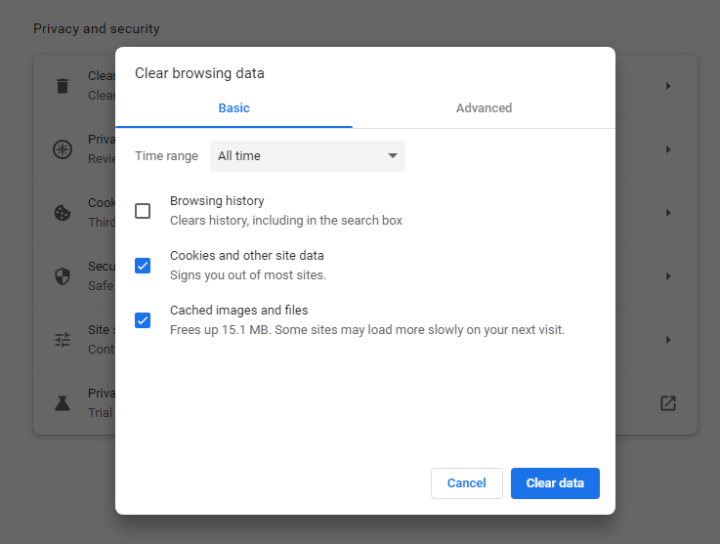
-
Dopo aver completato la cancellazione dei dati, riavviare Chrome per verificare se l'errore 232404 è stato risolto.
Soluzione 4. Disabilita le Estensioni del Browser
Il codice errore: 232404 nei browser potrebbe derivare dalle estensioni del browser, in particolare quelle per la sicurezza online. Disattivare temporaneamente le estensioni può aiutare a identificare se qualcuna di esse sta causando il problema. Ecco come disattivare le estensioni in Chrome:
-
Aprire Chrome e fare clic sull'icona con i 3 punti in alto. Andare su "Altri strumenti" e scegliere "Estensioni".
-
Scegliere un'estensione e disattivarla utilizzando l'interruttore a levetta. Procedere in questo modo per ogni estensione che si ritiene stia causando l'errore 232404.
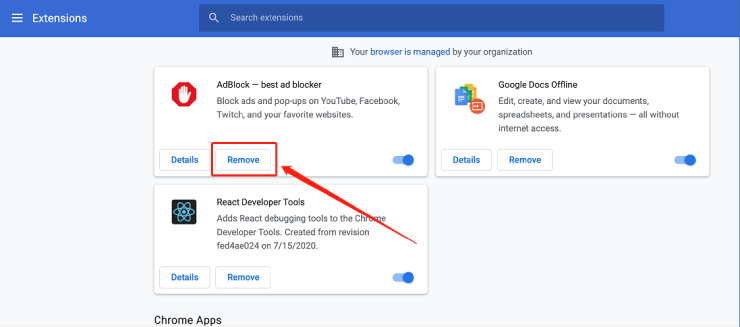
-
Dopo aver disattivato le estensioni, provate a riprodurre di nuovo il video che presentava il problema per vedere se l'errore 232404 persiste.
Soluzione 5. Aggiorna il Tuo Browser
L'utilizzo di un browser obsoleto può causare problemi di compatibilità, tra cui il codice di errore 232404. Per garantire prestazioni ottimali e risolvere tali errori, è essenziale mantenere il browser aggiornato. Ecco come aggiornare il browser in Chrome:
-
Aprire Chrome, fare clic sull'icona con i 3 puntini nell'angolo in alto a destra.
-
Andare su "Guida", quindi scegliere "Informazioni su Google Chrome". Chrome controllerà automaticamente la presenza di aggiornamenti e inizierà a scaricarli se sono disponibili.
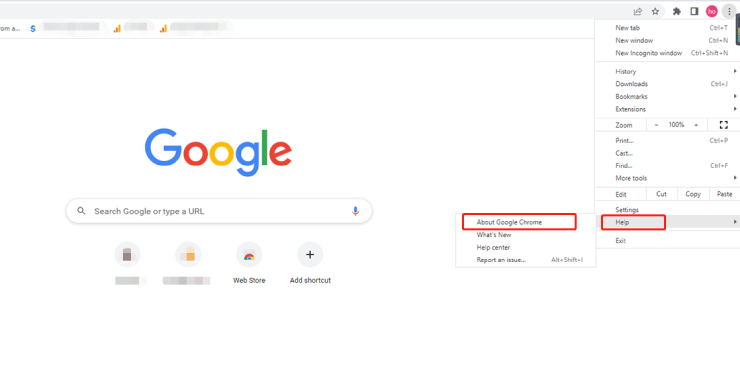
-
Una volta scaricato l'aggiornamento, cliccare su "Riavvia".
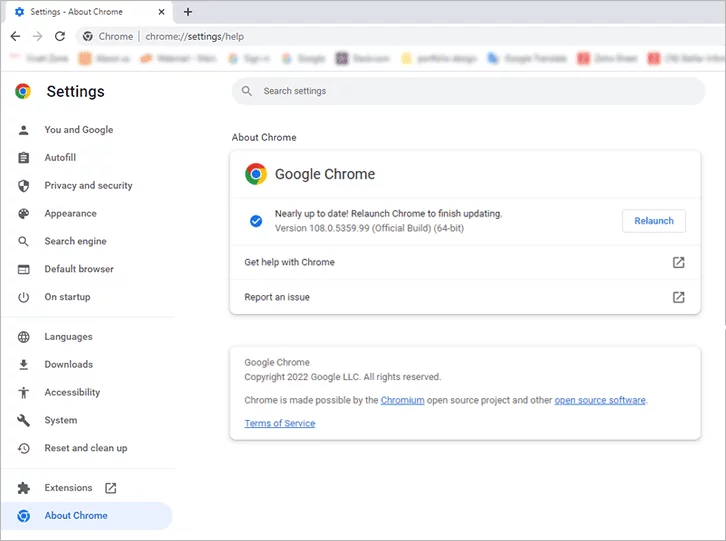
-
Ora visitate il sito web o il video che in precedenza mostrava "Questo file video non può essere riprodotto codice errore: 232404". Verificate se l'errore è scomparso.
Soluzione 6. Aggiornare i Driver Video
Anche i driver video obsoleti o incompatibili possono contribuire al codice errore 232404, in quanto potrebbero influire sulle capacità di riproduzione video del sistema. Aggiornando i driver video, è possibile migliorare le prestazioni della riproduzione video e potenzialmente risolvere il problema. Ecco come fare:
-
Fare clic con il tasto destro del mouse sul pulsante Start e selezionare "Gestione periferiche".
-
Selezionate la scheda grafica alla voce "Adattatori display". Fare clic con il pulsante destro del mouse e selezionare "Aggiorna driver".
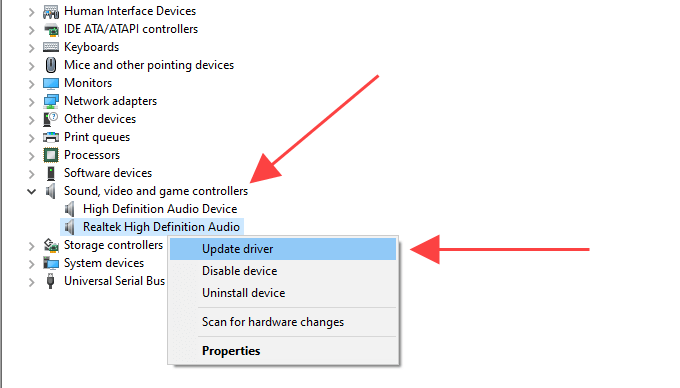
-
Selezionate "Cerca automaticamente il software del driver aggiornato". Windows cercherà i driver più recenti online.
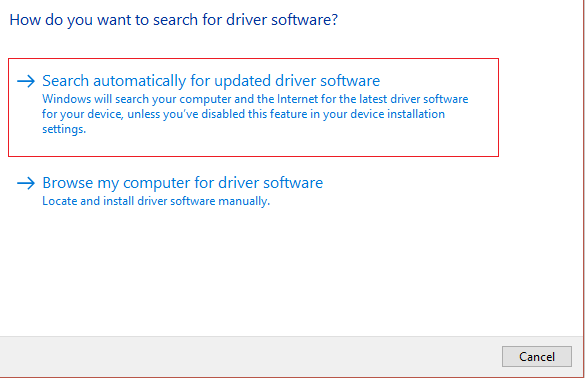
-
Seguite le istruzioni sullo schermo per completare il processo di aggiornamento. Al termine, riavviare il PC e provare a riprodurre il video desiderato.
Soluzione 7. Prova Browsers o Video Player Differenti
In alcuni casi, il codice errore 232404 può verificarsi quando si tenta di riprodurre un video .wmv utilizzando JW Player. Ciò potrebbe essere causato all'assenza del codec video H264, essenziale per una riproduzione funzionale. Per risolvere il problema in modo efficace, è necessario seguire i seguenti passaggi:
Scegliere un Lettore Compatibile: Scegliere un lettore video che supporti i codec necessari, come H.264. In questo modo si garantisce una riproduzione corretta dei video .wmv senza incorrere nel codice errore 232404.
Browser alternativi: Se state trasmettendo video online in streaming, cercate di utilizzare un browser diverso, come Microsoft Edge. Browser diversi possono gestire la riproduzione dei video in modo diverso, risolvendo potenzialmente i problemi di compatibilità.
Parte 3. Miglior Strumento per Risolvere “Questo File Video Non Può Essere Riprodotto”
Oltre a dover fronteggiare l'errore "Questo file video non può essere riprodotto" durante lo streaming online, è possibile che si verifichi lo stesso problema anche quando si cerca di riprodurre i video scaricati. Questo problema è spesso attribuito al danneggiamento dei file video. In questi casi, si consiglia di utilizzare un software di terze parti come 4DDiG Video Repair, progettato per riparare i file multimediali danneggiati. Se vi trovate di fronte a problemi per cui ilvideo embed non può essere riprodotto o il video su Google Drive non è riproducibile, questo strumento è in grado di aiutarvi.
Ecco come questo software di riparazione video può aiutare:
- Può riparare i formati video più diffusi come MP4, MKV, AAC, FLAC, WAV, ecc.
- È in grado di riparare i problemi di riproduzione audio e video.
- Offre un'elevata percentuale di successo.
- È compatibile con dischi rigidi, schede SD, USB e fotocamere digitali.
- Può riparare più file di più formati contemporaneamente.
- Fornisce un'anteprima dei file prima del salvataggio.
Ecco i passaggi per risolvere i problemi dei video non riproducibili a causa di corruzione con 4DDiG File Repair:
-
Aggiungi Video Corrotto
Scaricate ed eseguite 4DDiG File Repair sul vostro PC Windows. Nell'interfaccia principale, selezionate "Risolvi Errori Video" e premete "Start". Aggiungete quindi i video danneggiati.
DOWNLOAD GRATISPer PCDownload Sicuro
DOWNLOAD GRATISPer MACDownload Sicuro
-
Ripara il Video Corrotto
Fare clic su "Avvia riparazione" per iniziare a riparare i video non riproducibili o danneggiati. Attendere il completamento del processo di riparazione. Per verificare, fare clic su "Visualizza risultati" per visualizzare l'anteprima dei video ripristinati.
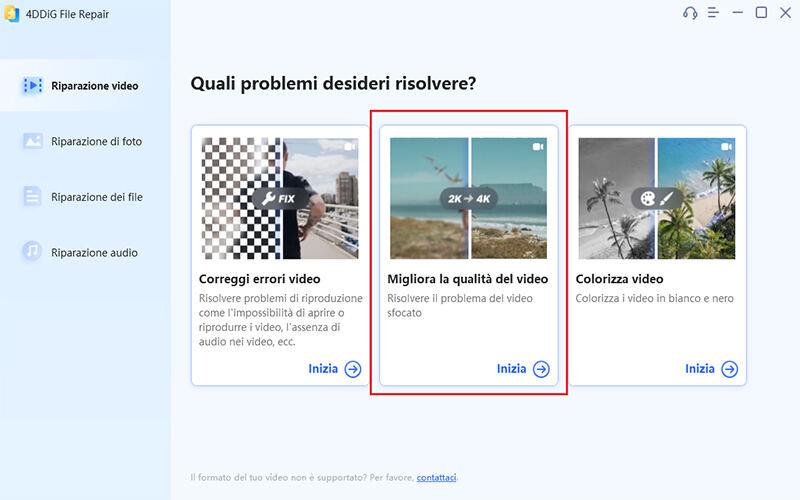
-
Salva il Video Riparato
Se si è soddisfatti dei video riparati, premere "Esporta" per ciascuno di essi o "Esporta tutto" per salvarli tutti sul computer.
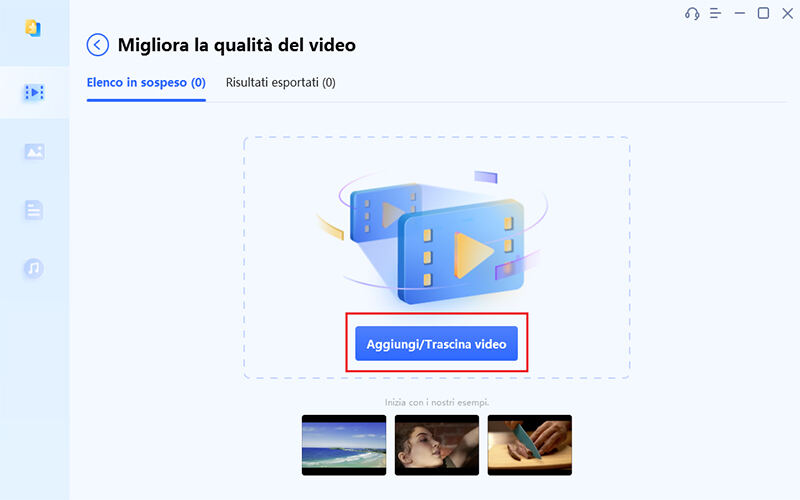
Conclusioni
La comparsa del "codice errore: 232404" può essere fastidiosa durante lo streaming di video online. Tuttavia, abbiamo individuato 7 potenziali soluzioni per questo problema di riproduzione video. Provate queste soluzioni una alla volta finché il problema non sarà risolto.
Ricordate: nelle situazioni in cui i video scaricati o acquisiti si rifiutano di essere riprodotti a causa della corruzione, uno strumento di terze parti affidabile come 4DDiG Video Repair viene in vostro soccorso. Vantando un'impressionante percentuale di successo, questo strumento gestisce efficacemente soluzioni ad una vasta gamma di problemi legati ai video, che vanno dalla corruzione e dalla formattazione impropria a danni, anomalie audio e interruzioni della riproduzione video.